Слайд 2История GTA
GTA начинает свою историю с маленького, но динамично развивающегося офиса в

Лондоне, занимающегося перевозкой туристических групп из отдаленных регионов, таких как Азия, в Европу. Сейчас, спустя более чем 35 лет, GTA является наиболее успешным мировым поставщиком услуг по бронированию отелей, наземных перевозок и групповых туров.
За все время своего существования GTA добились устойчивого положения на мировом рынке туристических услуг. По мере расширения продаж, во всем мире открываются все новые и новые офисы обслуживания. Эти офисы позволяют оптимизировать туристический потенциал каждого региона и дают возможности для дальнейшего развития.
Поскольку GTA уже довольно долго находится на рынке, то это позволяет ему иметь достаточно прочные связи с крупнейшими и лучшими мировыми поставщиками туристических услуг.
В 2010 г. GTA отметил 35 лет успешной работы на рынке туристических услуг.
Слайд 3Возможности GTA
Система on-line бронирования GTA позволяет бронировать отели, трансферы, экскурсии по всему

миру. Одним из преимуществ данной системы является то, что в ней представлены отелы ведущих мировых цепочек таких как Best Western, Marriott, Hilton, Hyatt, Kempinski, Holiday Inn, Four Seasons, The Ritz-Carlton и т.д.
В системе представлена только актуальная информация по стоимости, проводимых мероприятиях; так же Вы можете получить всю информацию об отеле, посмотреть его местоположение на интерактивной карте.
Также система предоставляет Вам возможность бронирования одновременно нескольких номеров.
Вы сможете организовать тур под самый взыскательный вкус. Система позволяет учесть практически все пожелания клиента, что является весомым преимуществом перед любым пакетным туром.
Система позволяет вам видеть статус Вашей заявки, модифицировать ее, распечатывать ваучеры.
Слайд 4Вход в систему
Для того, чтобы войти в систему, необходимо войти на сайт
www.clients.gta-travel.com
Ввести:
Номер
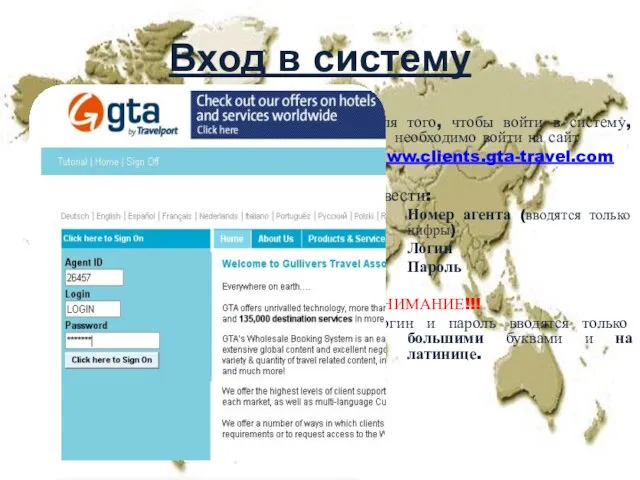
агента (вводятся только цифры)
Логин
Пароль
ВНИМАНИЕ!!!
Логин и пароль вводятся только большими буквами и на латинице.
Слайд 5Поиск
Если Вы знаете город, но не определились с отелем, то Вам
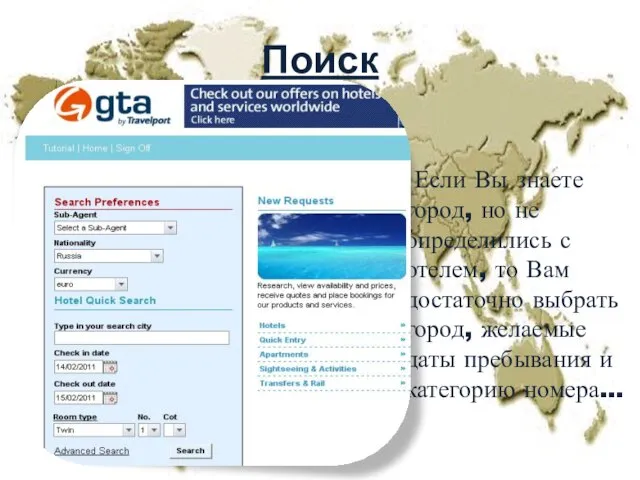
достаточно выбрать город, желаемые даты пребывания и категорию номера…
Слайд 6Поиск
Для того, чтобы выбрать город, достаточно только начать вводить его название
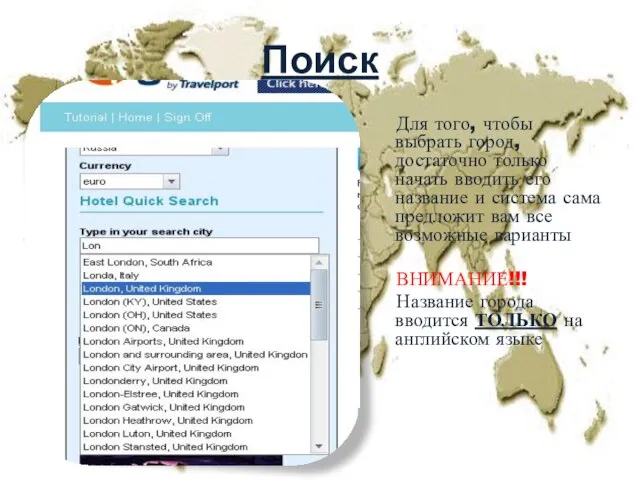
и система сама предложит вам все возможные варианты
ВНИМАНИЕ!!!
Название города вводится ТОЛЬКО на английском языке
Слайд 7ADVANCED SEARCH
(расширенный поиск)
Вы также можете использовать расширенный поиск.
Здесь Вы также вводите название
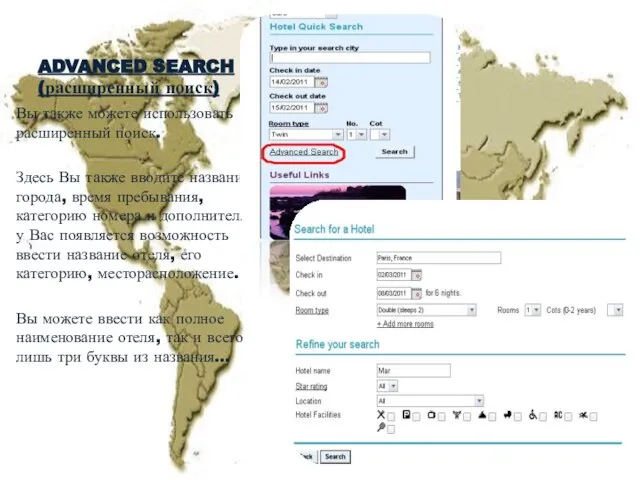
города, время пребывания, категорию номера и дополнительно у Вас появляется возможность ввести название отеля, его категорию, месторасположение.
Вы можете ввести как полное наименование отеля, так и всего лишь три буквы из названия…
Слайд 8Выбор отеля
После того как вы внесли все критерии поиска и нажали кнопку
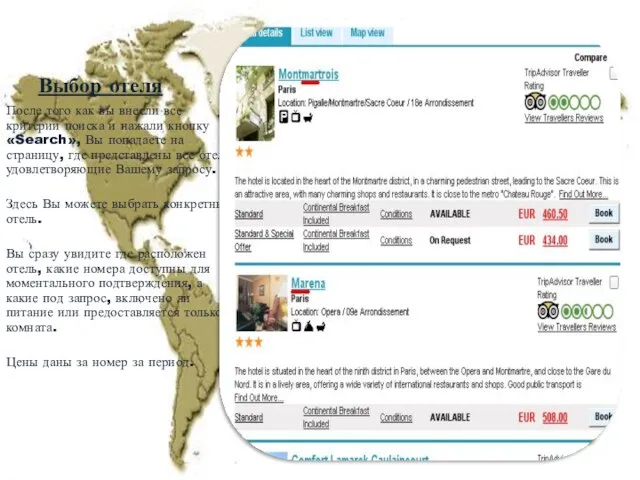
«Search», Вы попадаете на страницу, где представлены все отели, удовлетворяющие Вашему запросу.
Здесь Вы можете выбрать конкретный отель.
Вы сразу увидите где расположен отель, какие номера доступны для моментального подтверждения, а какие под запрос, включено ли питание или предоставляется только комната.
Цены даны за номер за период.
Слайд 9Бронирование отеля
После того как Вы выбрали отель и нажали на кнопку «BOOK»
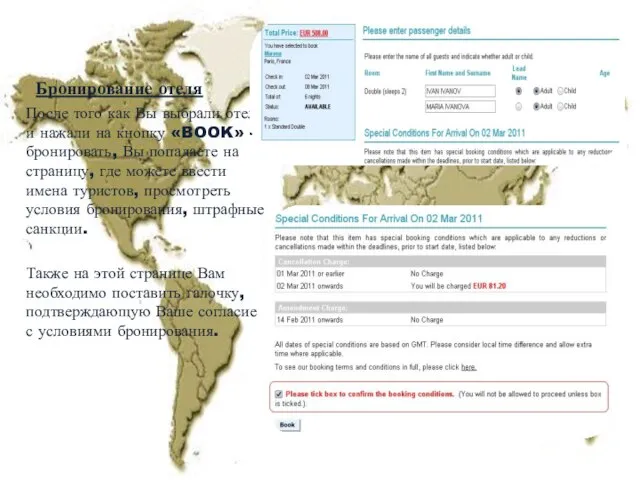
- бронировать, Вы попадаете на страницу, где можете ввести имена туристов, просмотреть условия бронирования, штрафные санкции.
Также на этой странице Вам необходимо поставить галочку, подтверждающую Ваше согласие с условиями бронирования.
Слайд 10Бронирование отеля
Также на этой странице, Вы можете добавить какие-либо пожелания, например ранний
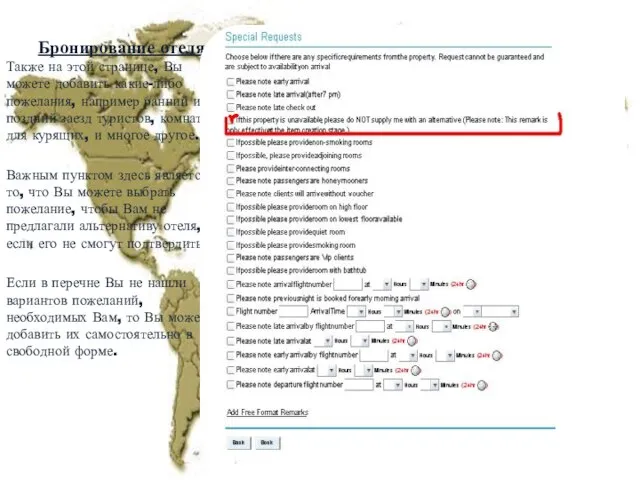
или поздний заезд туристов, комнату для курящих, и многое другое.
Важным пунктом здесь является то, что Вы можете выбрать пожелание, чтобы Вам не предлагали альтернативу отеля, если его не смогут подтвердить.
Если в перечне Вы не нашли вариантов пожеланий, необходимых Вам, то Вы можете добавить их самостоятельно в свободной форме.
Слайд 11Бронирование отеля
После того как Вы ввели имена туристов, согласились с условиями бронирования
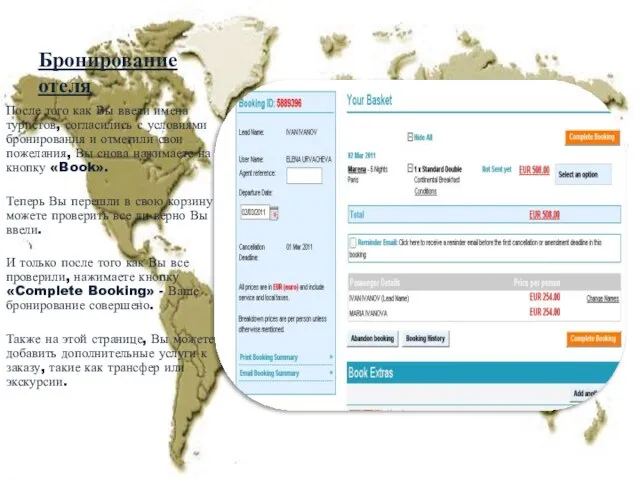
и отметили свои пожелания, Вы снова нажимаете на кнопку «Book».
Теперь Вы перешли в свою корзину где можете проверить все ли верно Вы ввели.
И только после того как Вы все проверили, нажимаете кнопку «Complete Booking» - Ваше бронирование совершено.
Также на этой странице, Вы можете добавить дополнительные услуги к заказу, такие как трансфер или экскурсии.
Слайд 12Заявка
Также Вы в любой момент можете посмотреть состояние Вашей заявки, модифицировать ее,
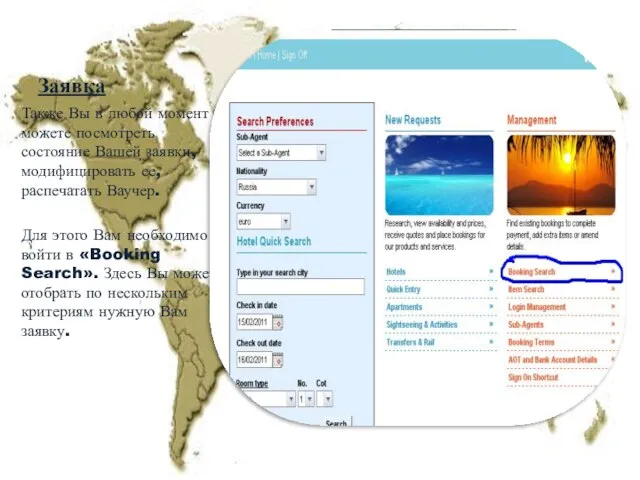
распечатать Ваучер.
Для этого Вам необходимо войти в «Booking Search». Здесь Вы можете отобрать по нескольким критериям нужную Вам заявку.
Слайд 13Заявка
Отбор заявок по критериям
Список заявок
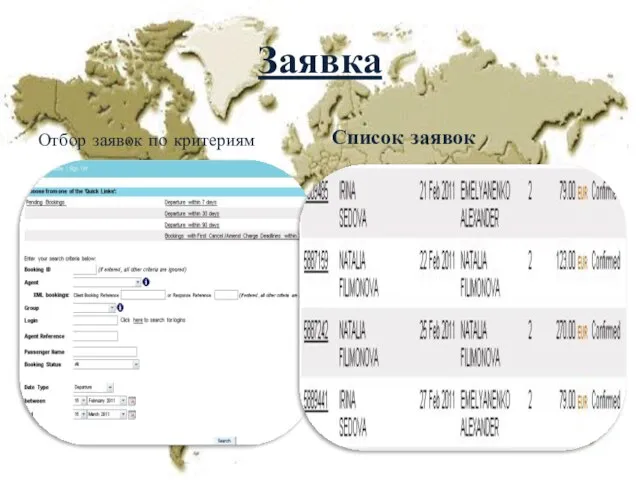
Слайд 14Заявка
Для того, чтобы попасть в выбранную заявку, необходимо нажать на номер бронирования
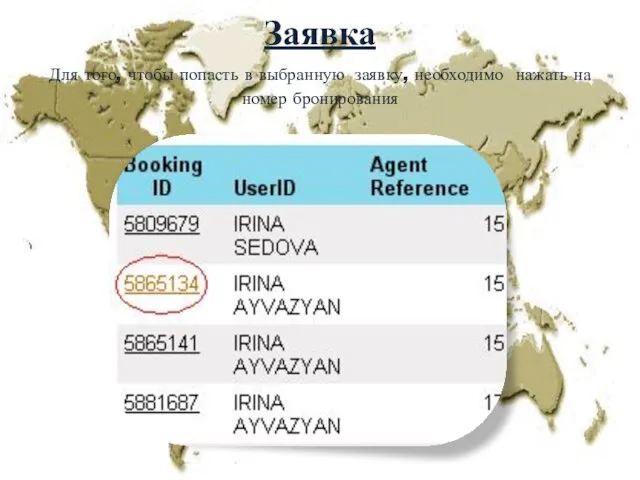
Слайд 15Заявка
Войдя в заявку и выбрав кнопку «Select an option», Вы можете изменить
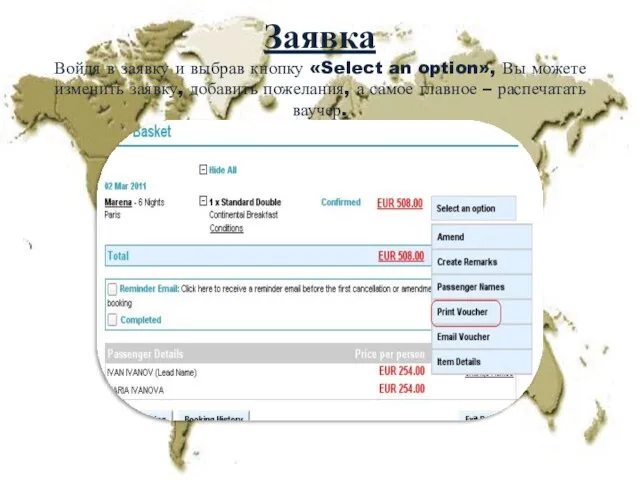
заявку, добавить пожелания, а самое главное – распечатать ваучер.
Слайд 16Отмена бронирования
Для того, чтобы отменить бронирование, необходимо нажать кнопку «Cancel Booking»
На следующей
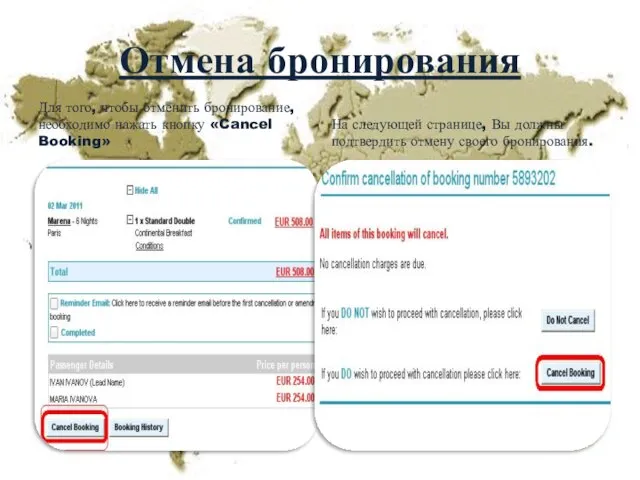
странице, Вы должны подтвердить отмену своего бронирования.


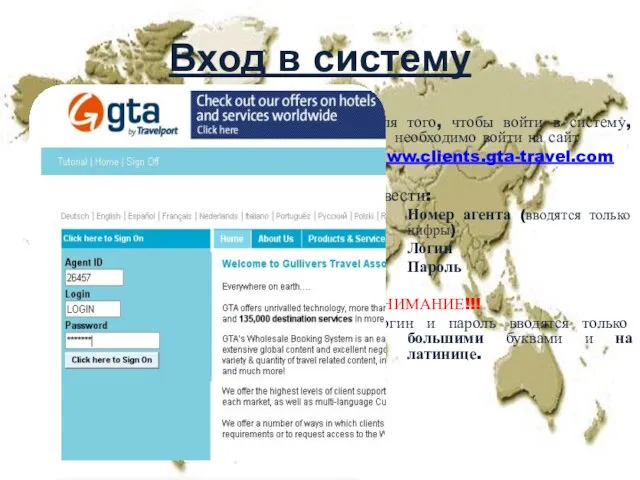
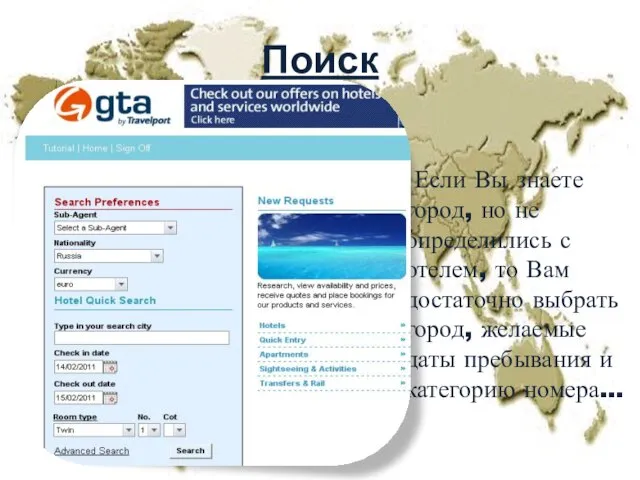
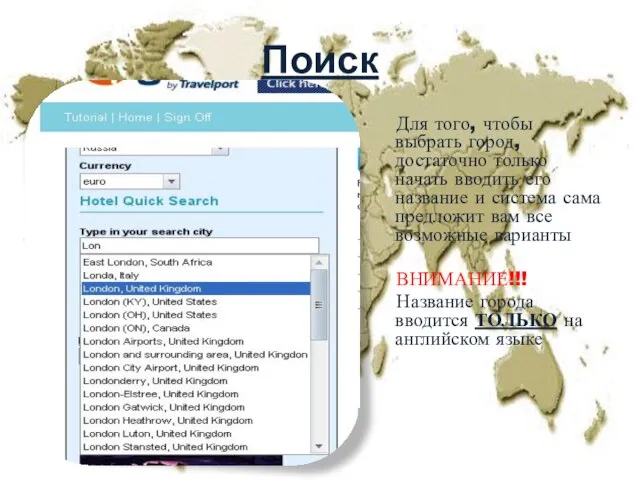
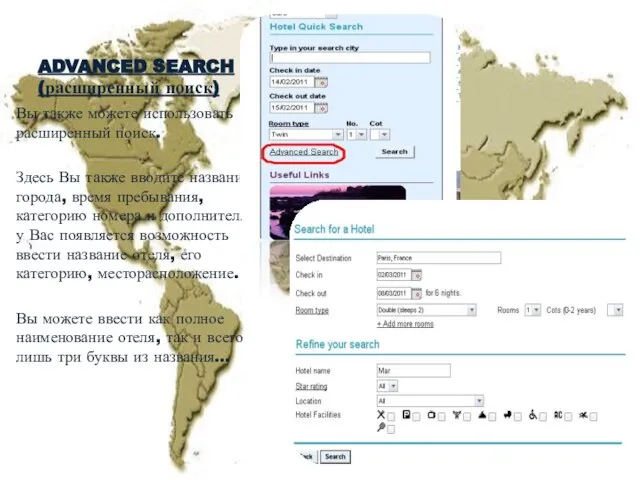
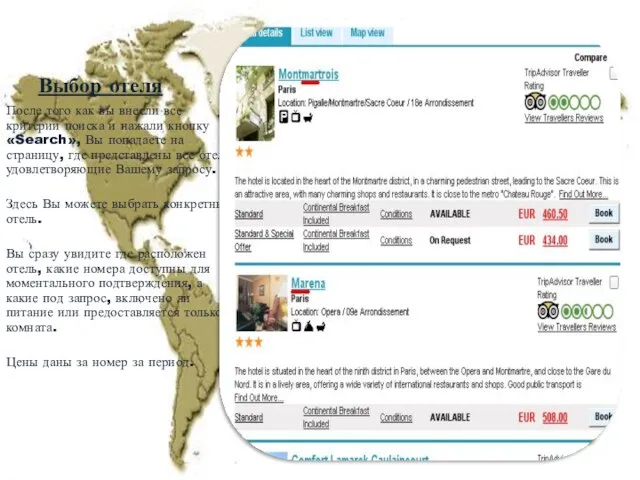
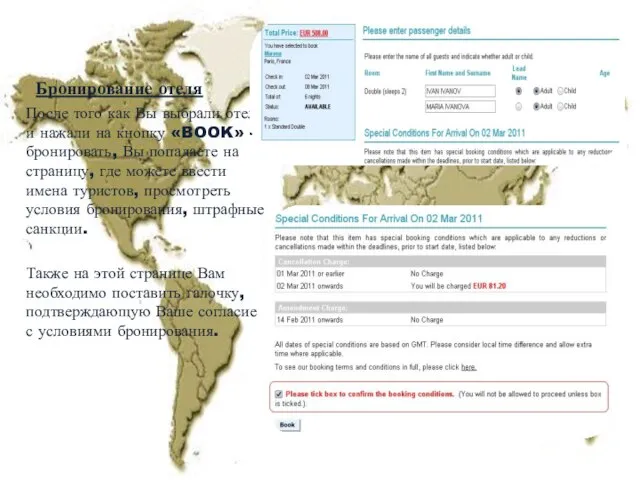
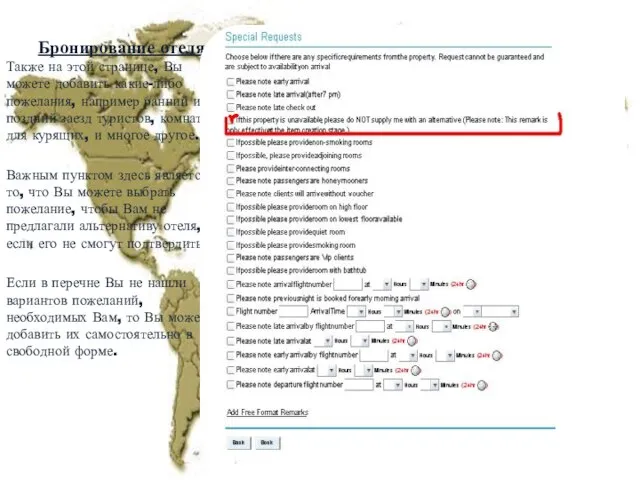
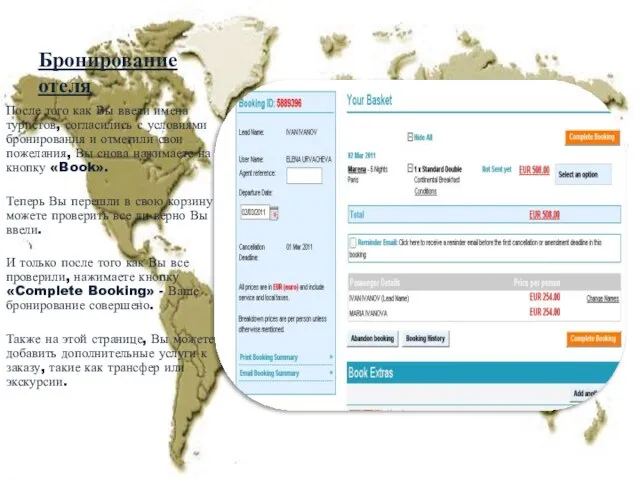
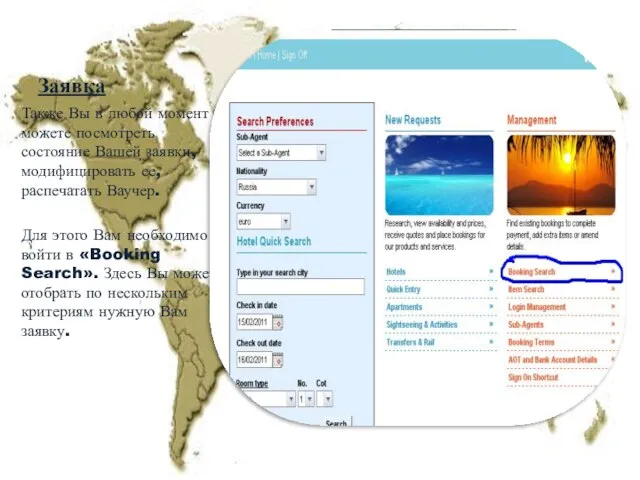
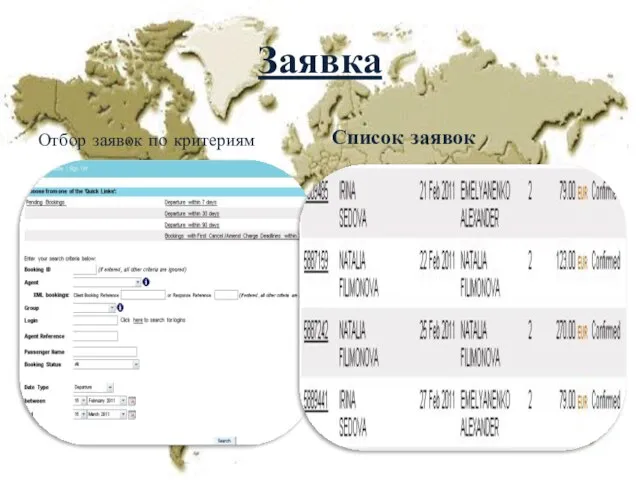
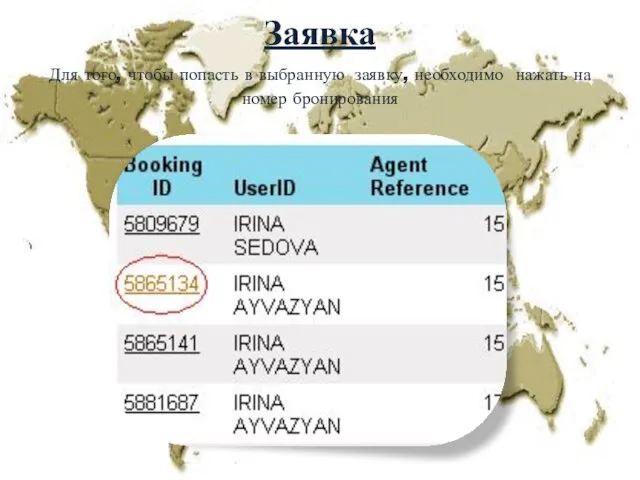
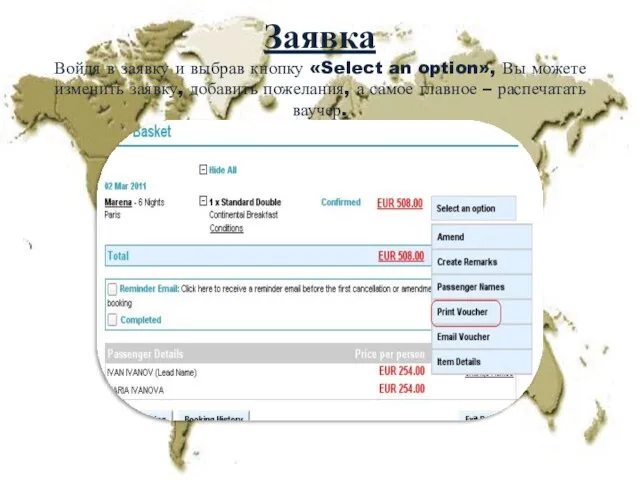
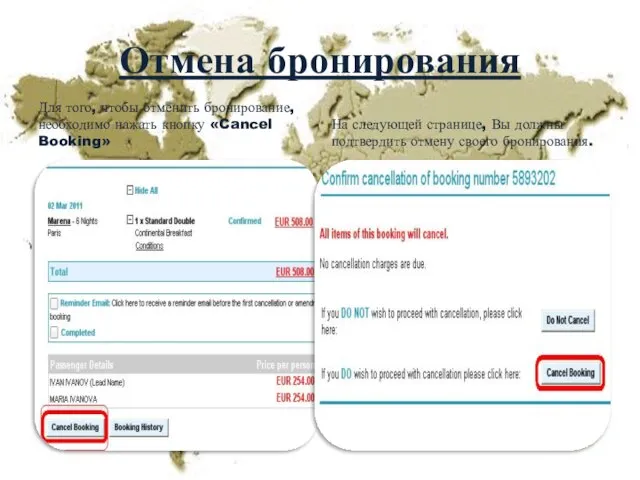
 Рисунок скелета грудной клетки и таза
Рисунок скелета грудной клетки и таза Аксиологические основы профессиональной подготовки студентов международного профиля
Аксиологические основы профессиональной подготовки студентов международного профиля СИСТЕМА ПРАВА
СИСТЕМА ПРАВА Озера авт. Дудаева Л.В.
Озера авт. Дудаева Л.В. Исторический костюм
Исторический костюм Семья Зариповых
Семья Зариповых АТС – ЭТО ТОЛЬКО НАЧАЛО!
АТС – ЭТО ТОЛЬКО НАЧАЛО! Костюм Деда Мороза
Костюм Деда Мороза Метод шести шляп мышления Эдварда де Боно
Метод шести шляп мышления Эдварда де Боно Презентация на тему Арены (10 класс)
Презентация на тему Арены (10 класс) Королевские блины на кефире
Королевские блины на кефире Презентация на тему Показательные уравнения и неравенства
Презентация на тему Показательные уравнения и неравенства Dopla PAP Bиробництво пластику
Dopla PAP Bиробництво пластику Творчество С. Т. Конёнкова и А. С. Голубкиной
Творчество С. Т. Конёнкова и А. С. Голубкиной Завод «Кундуз»
Завод «Кундуз» Дети войны
Дети войны Учение о биосфере
Учение о биосфере Снятие уровня тревожности у учащихся 9, 11 классов при сдаче ГИА и ЕГЭ
Снятие уровня тревожности у учащихся 9, 11 классов при сдаче ГИА и ЕГЭ Ветер
Ветер Материальное и процессуальное право
Материальное и процессуальное право Формирование ключевых компетенций младших школьников через внедрение в УВР национально-регионального компонента Удмуртии
Формирование ключевых компетенций младших школьников через внедрение в УВР национально-регионального компонента Удмуртии Продаём сервис 1С-Товары. Итоговое. Практическое задание. Занятие № 8
Продаём сервис 1С-Товары. Итоговое. Практическое задание. Занятие № 8 Творческий вечер ансамбля Забава
Творческий вечер ансамбля Забава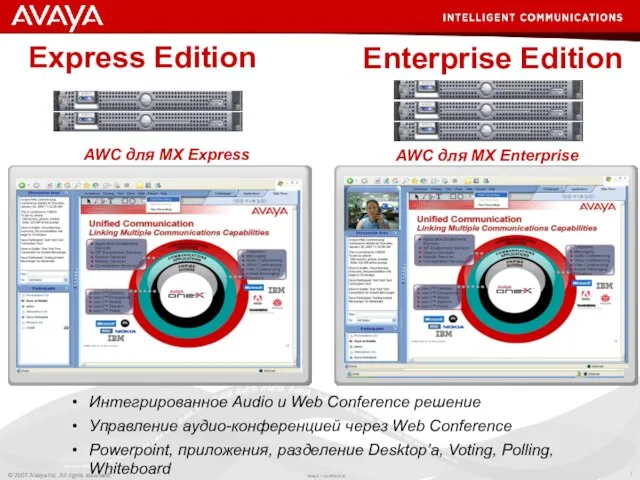 Express Edition
Express Edition дом
дом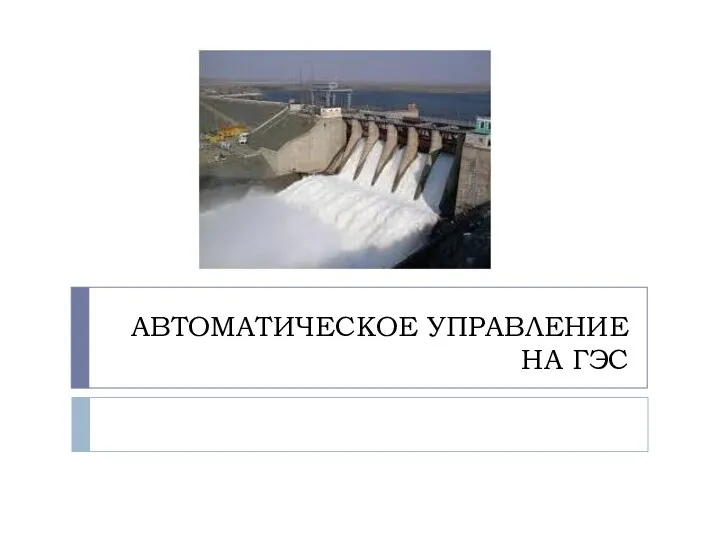 Автоматическое управление на ГЭС
Автоматическое управление на ГЭС Микеланджело (1457-1564)
Микеланджело (1457-1564) МИНИСТЕРСТВО ТРУДА И СОЦИАЛЬНОГО РАЗВИТИЯ КАБАРДИНО-БАЛКАРСКОЙ РЕСПУБЛИКИ
МИНИСТЕРСТВО ТРУДА И СОЦИАЛЬНОГО РАЗВИТИЯ КАБАРДИНО-БАЛКАРСКОЙ РЕСПУБЛИКИ